微星主板設置核顯顯存|微星調核心顯卡顯存大小
- 2023-04-25 15:21:08 分類:幫助
最近,有使用微星主板的小伙伴反饋想要設置核顯顯存大小,但是不會設置,這篇文章是本站給大家分享的微星主板設置核心顯卡顯存大小步驟。
一般情況下主板BIOS設置中可以設置集顯顯存的大小為64M到2G。4-6G內存,建議設置512M核顯,8-16G內存的情況下,建議選擇2G,不建議設置太高,錯誤的設置可能會導致開不了機。
微星主板設置核心顯卡顯存大小步驟:
開機按【Del】鍵進入BIOS,右上角語言更改為【簡體中文】,然后按【F7】鍵,切換到【高級模式】。接著點擊【Settings(設置)】,進入【Advanced(高級)】,找到【內建顯示器配置】,再找到【UMA Frame Buffer Size(幀緩沖區大小)】更改成所需要的大小,比如128M或256M或其它,更改完成后,按【F10】鍵保存并退出BIOS,重啟電腦即可。

擴展知識:Win11顯存大小查看
方法一:
1、首先,按鍵盤上的 Win + X 組合鍵,或右鍵點擊任務欄底部的Windows開始徽標,在打開的隱藏開始菜單中,點擊設置;
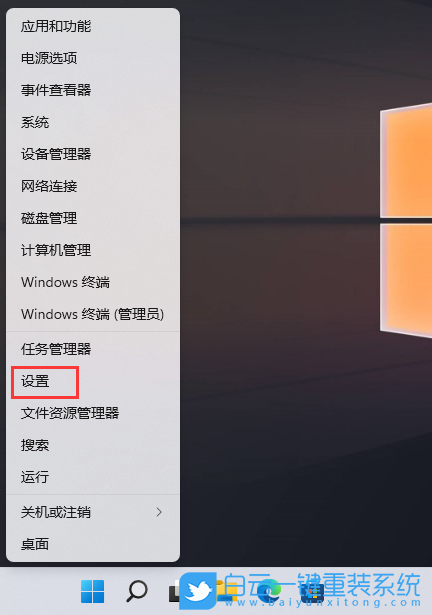
2、系統設置窗口,右側點擊顯示(顯示器、亮度、夜間模式、顯示描述);
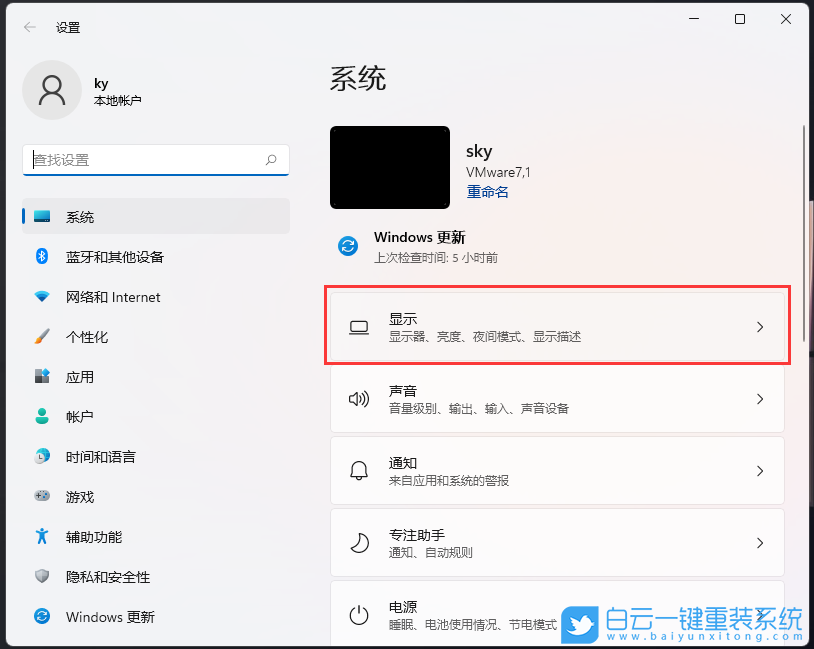
3、當前路徑為:系統 > 顯示,點擊相關設置下的高級顯示(顯示器信息、刷新率);
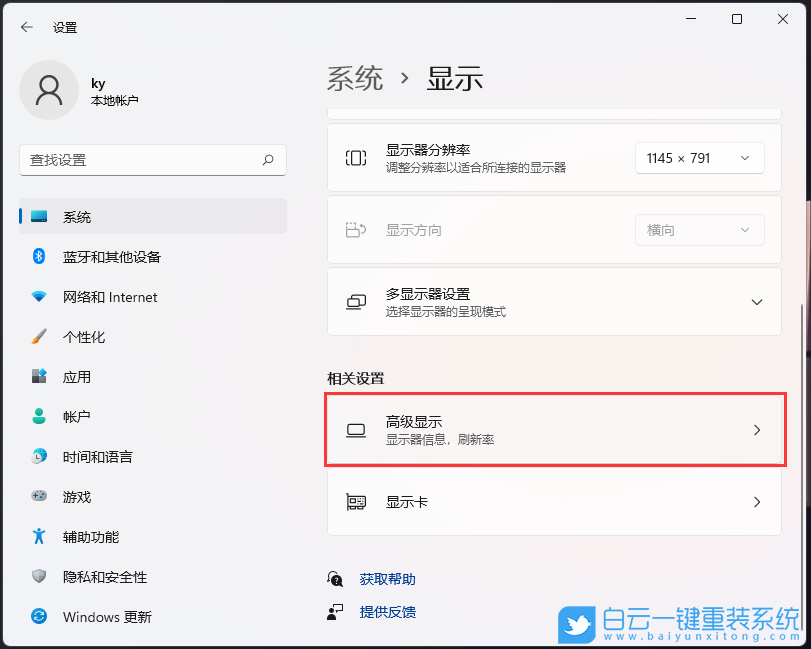
4、當前路徑為:系統 > 顯示 > 高級顯示,點擊顯示器 1 的顯示適配器屬性;
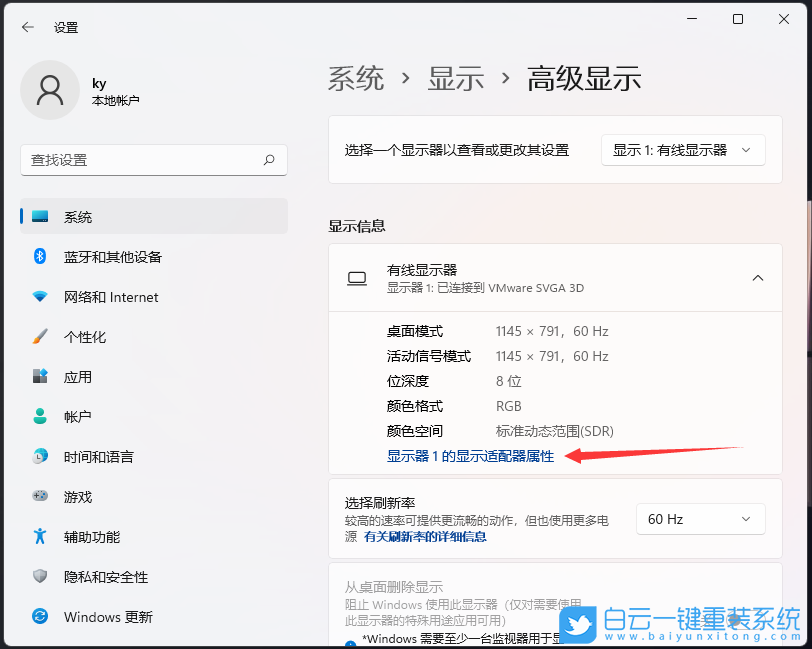
5、顯卡屬性窗口中,適配器下,就可以查看顯存信息;
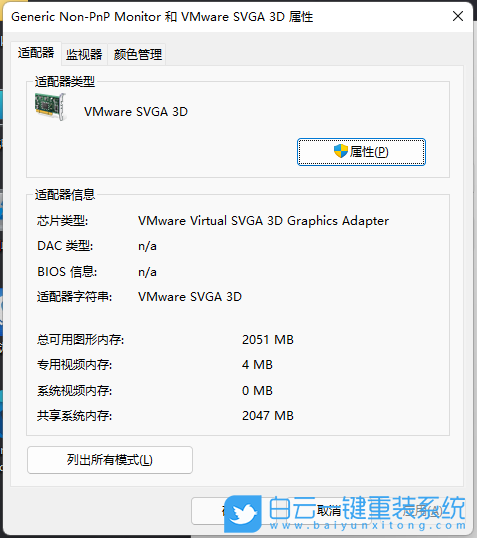
方法二:
1、運行(Win+R)窗口,輸入 dxdiag 命令,按確定或回車,打開DirectX 診斷工具;
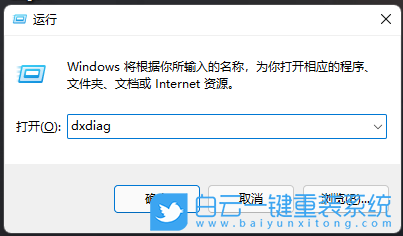
2、DirectX 診斷工具窗口中,切換到顯示選項卡,就可以查看顯存信息;
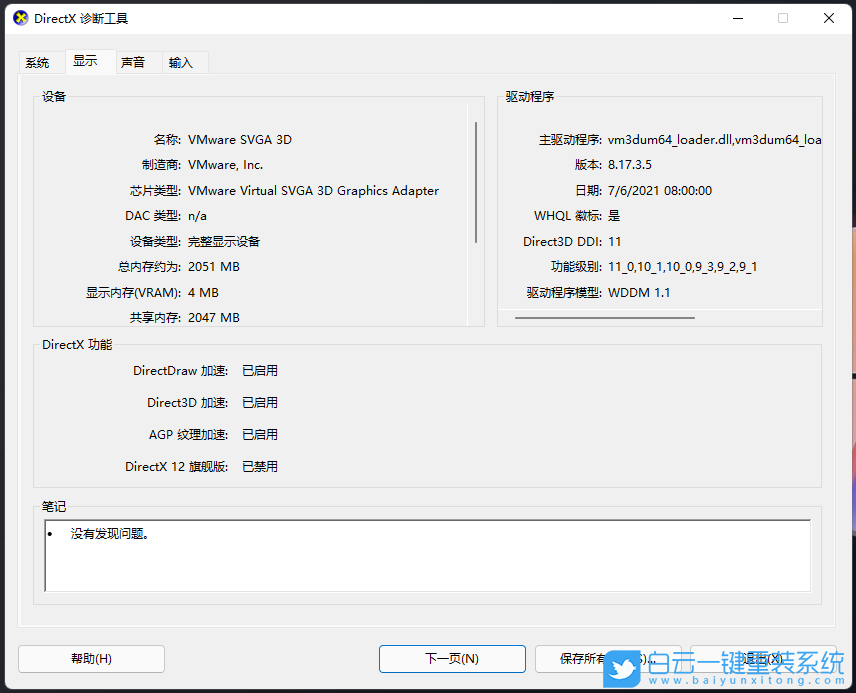

Win10如何在非觸屏設備打開經典模式屏幕鍵盤|怎么打開屏幕鍵盤使用搭載win10系統的 觸屏設備用戶打開屏幕鍵盤,可以直接按設置 - 設備 - 輸入,里面就可以找到屏幕鍵盤的開關。 但是對

聯想拯救者刃7000K 2021臺式電腦11代CPU怎么裝Win7聯想拯救者刃7000K 2021系列臺式電腦,是聯想推出的臺式電腦,目前共有4款產品。英特爾酷睿i開頭11代系列處理器,默認預裝




